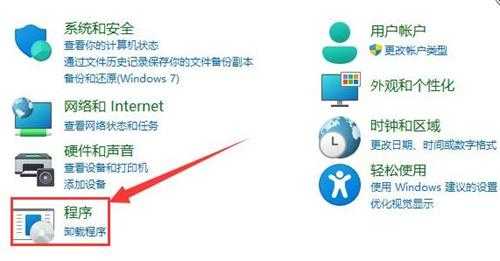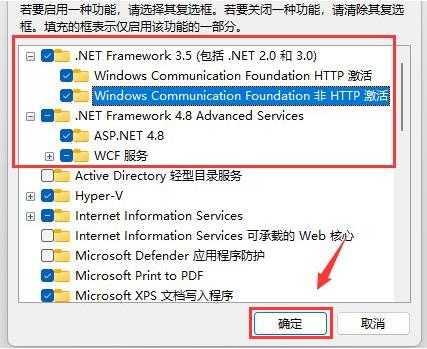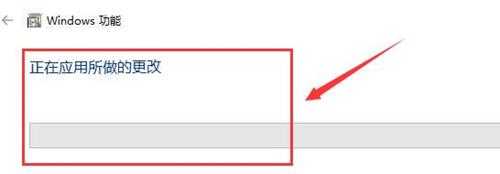win11系统如何重启net服务
电脑基础 发布日期:2025/1/16 浏览次数:1
正在浏览:win11系统如何重启net服务
win11系统如何重启net服务
现在使用win11系统的用户已经越来越多了,最近有位win11系统用户在使用电脑的过程当中,碰到了net服务出现了问题,用户尝试了很多方法都没有解决,为此非常苦恼,那么win11系统如何重启net服务呢?下面u深度u盘启动盘制作工具为大家介绍win11系统重启net服务的操作教程。
重启net服务的方法:
1、点击桌面开始菜单,打开程序页面。如图所示:
2、随后点击启用或关闭Windows功能选项。如图所示:
3、勾选所有的net服务文件,点击确定按钮。如图所示:
4、最后等待系统自动更新重启即可。如图所示:
关于win11系统重启net服务的操作教程就为小伙伴们详细介绍到这边了,如果用户们使用电脑的时候遇到了同样的问题,可以参考上述方法步骤进行操作哦,希望本篇教程对大家有所帮助。
高通和谷歌日前宣布,推出首次面向搭载骁龙的Windows PC的优化版Chrome浏览器。
在对骁龙X Elite参考设计的初步测试中,全新的Chrome浏览器在Speedometer 2.1基准测试中实现了显著的性能提升。
预计在2024年年中之前,搭载骁龙X Elite计算平台的PC将面世。该浏览器的提前问世,有助于骁龙PC问世就获得满血表现。
谷歌高级副总裁Hiroshi Lockheimer表示,此次与高通的合作将有助于确保Chrome用户在当前ARM兼容的PC上获得最佳的浏览体验。
在对骁龙X Elite参考设计的初步测试中,全新的Chrome浏览器在Speedometer 2.1基准测试中实现了显著的性能提升。
预计在2024年年中之前,搭载骁龙X Elite计算平台的PC将面世。该浏览器的提前问世,有助于骁龙PC问世就获得满血表现。
谷歌高级副总裁Hiroshi Lockheimer表示,此次与高通的合作将有助于确保Chrome用户在当前ARM兼容的PC上获得最佳的浏览体验。